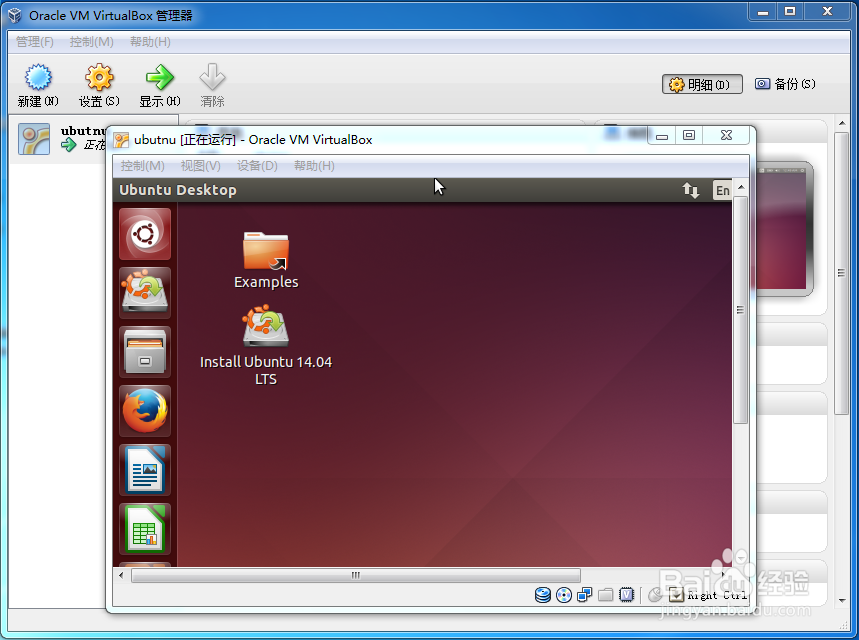virtualbox虚拟机安装ubuntu14.04
在windows下怎样更方便的学习ubuntu呢?虚拟机安装ubuntu对初学者是很方便的一个选择,下面我们就看看如何在windows下虚拟机安装ubuntu...
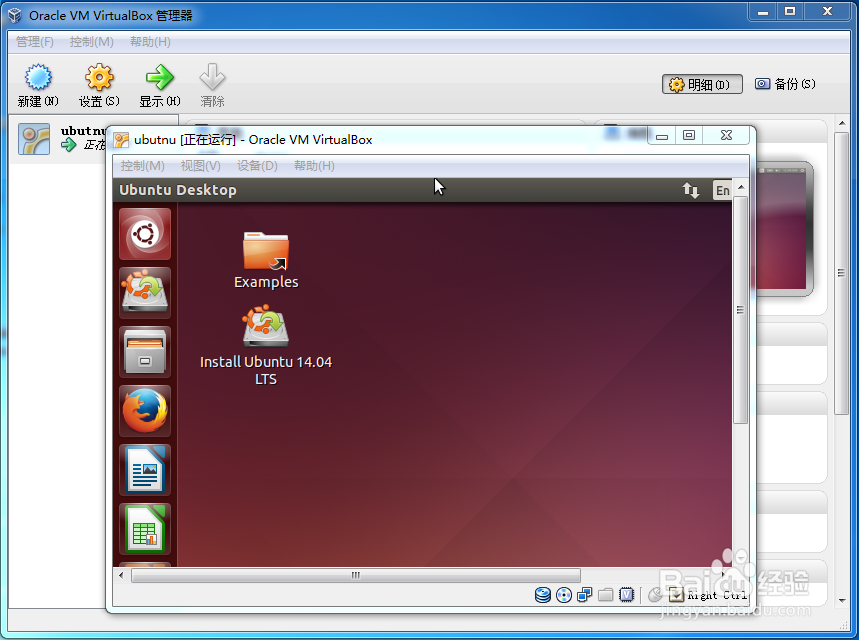
配置ubuntu虚拟机
1、百度搜索virtualbox下载并安装
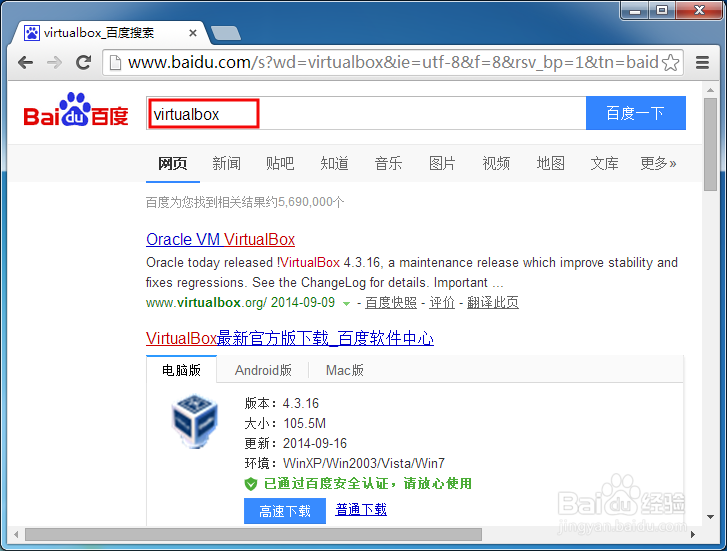
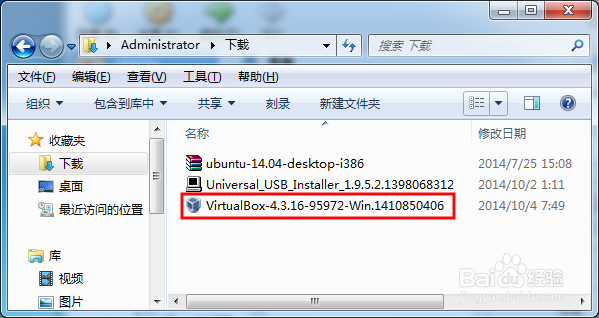
2、点击新建 名称填写ubuntu 类型选择linux 版本选择 ubutnu(32)或者ubutnu(64)根据你下载的镜像(最好选择32位版本的ubuntu镜像,或者你的win7是64位的话也可以)
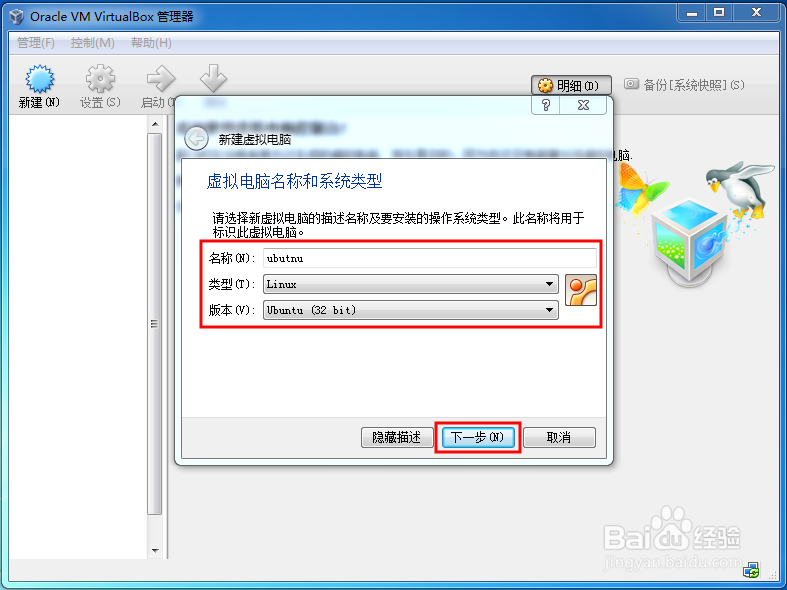
3、下一步进入 内存设置,这个根据你的宿主机内存配置还有你的需要来设定一般小编会设置1024M
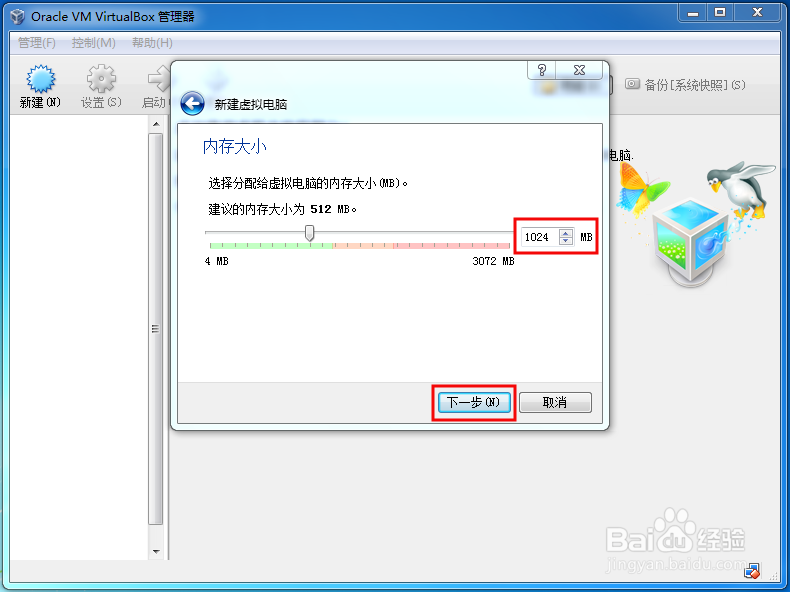
4、下一步的硬盘设定选择 现在创建虚拟硬盘 点击 创建
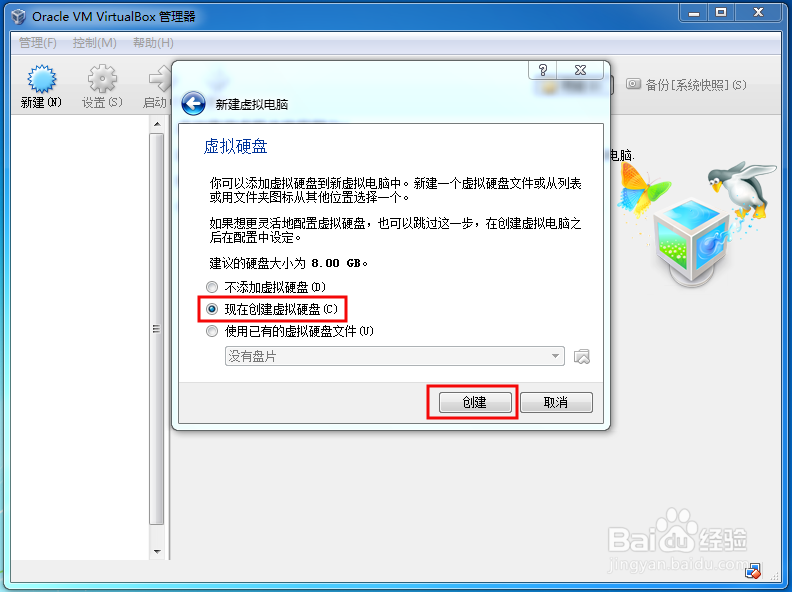
5、选择默认的VDI就可以这是virtualbox默认的格式
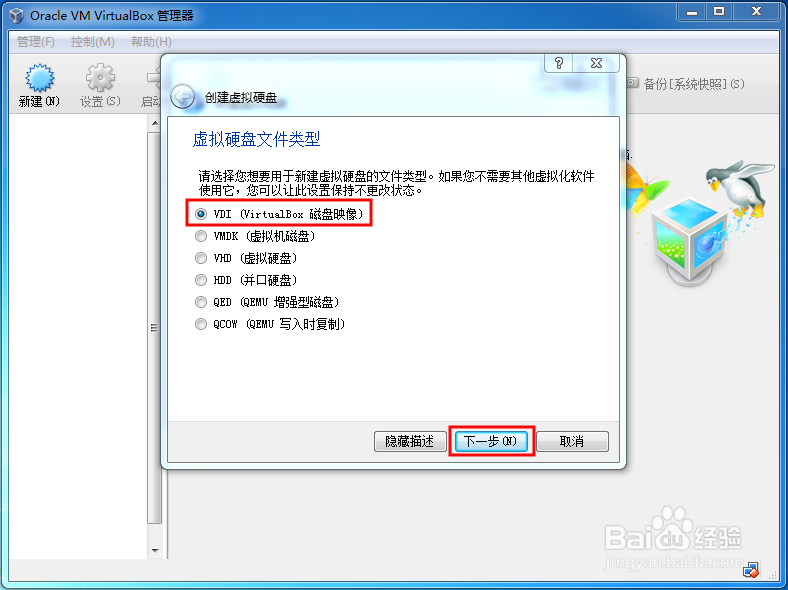
6、动态分配 没特殊需要 就默认就好 下一步
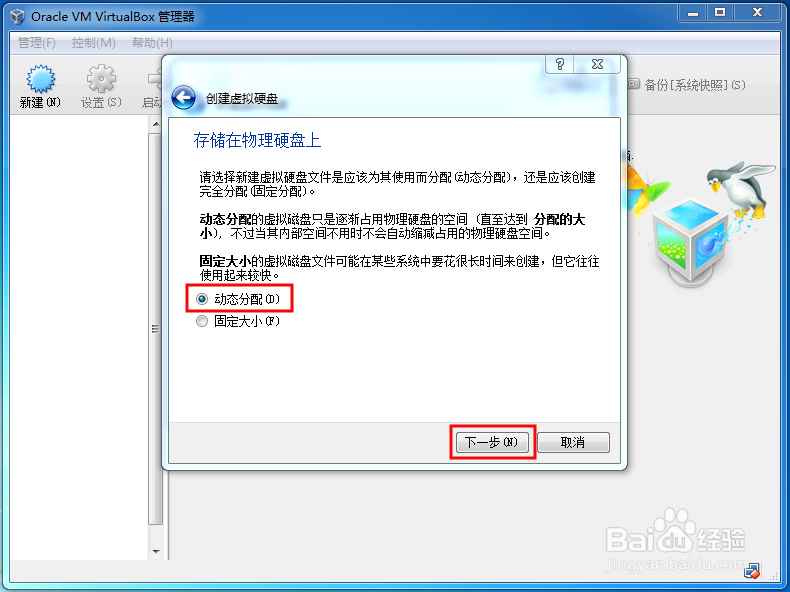
7、虚拟机文件位置 及磁盘大小的分配根据自己的需要 小编一般会设置 10G 点击创建就完成了 ubuntu虚拟机的创建
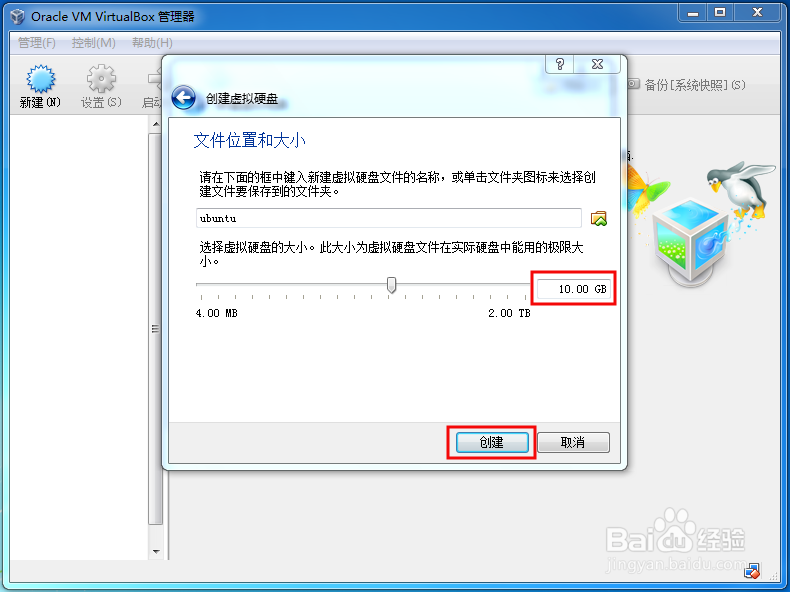
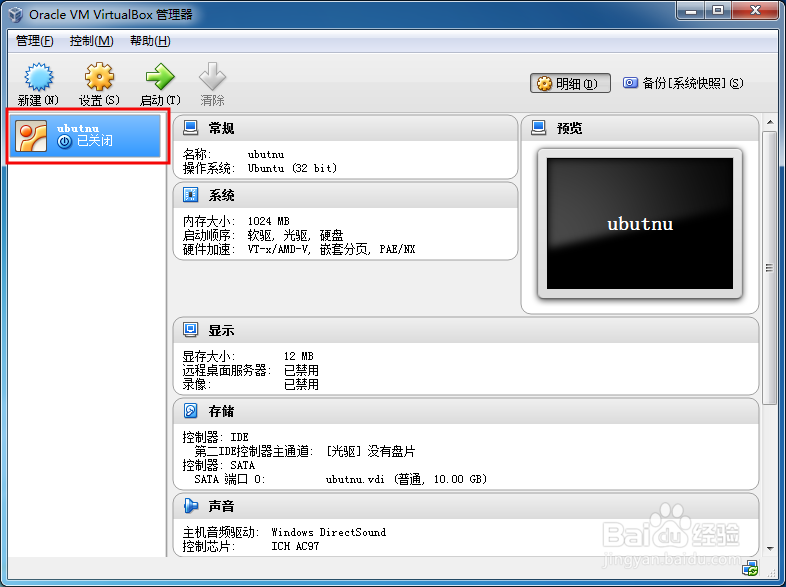
给ubuntu虚拟机安装ubuntu系统
1、百度搜索ubuntu下载你需要的ubuntu系统的iso镜像64位或者32位根据你创建的ubuntu虚拟机来确定
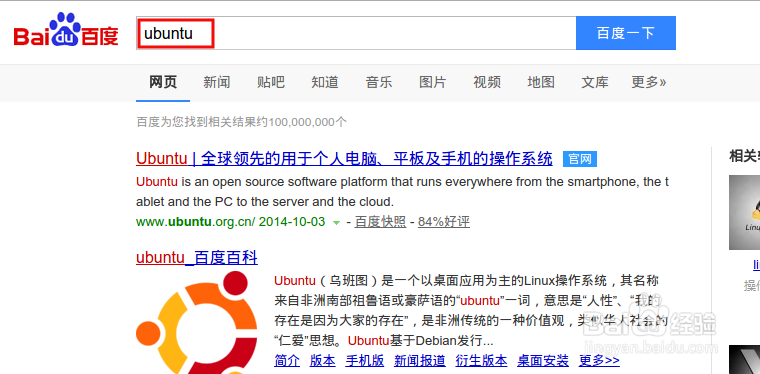
2、选择 ubuntu虚拟机 设置 中选择 存储 点选右边的 没有盘片 分配光驱 中选择自己的ubuntu的iso镜像位置 然后 确定
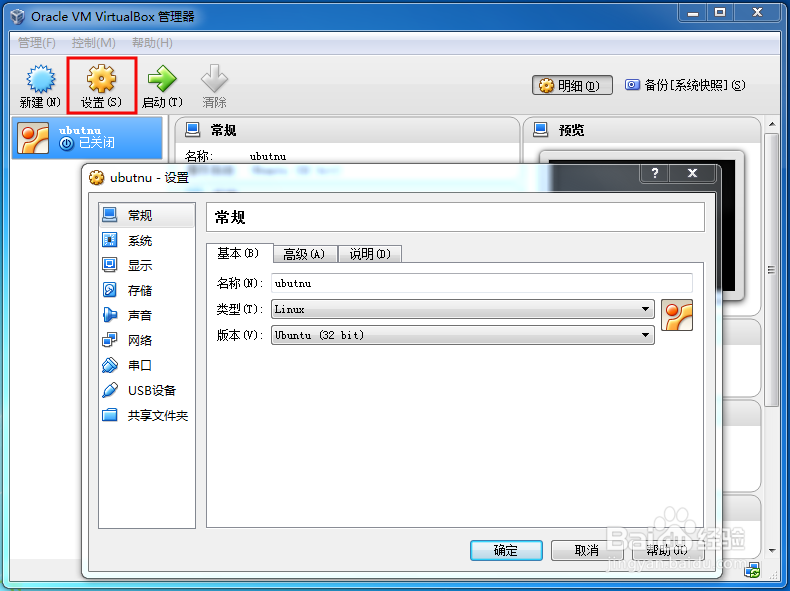
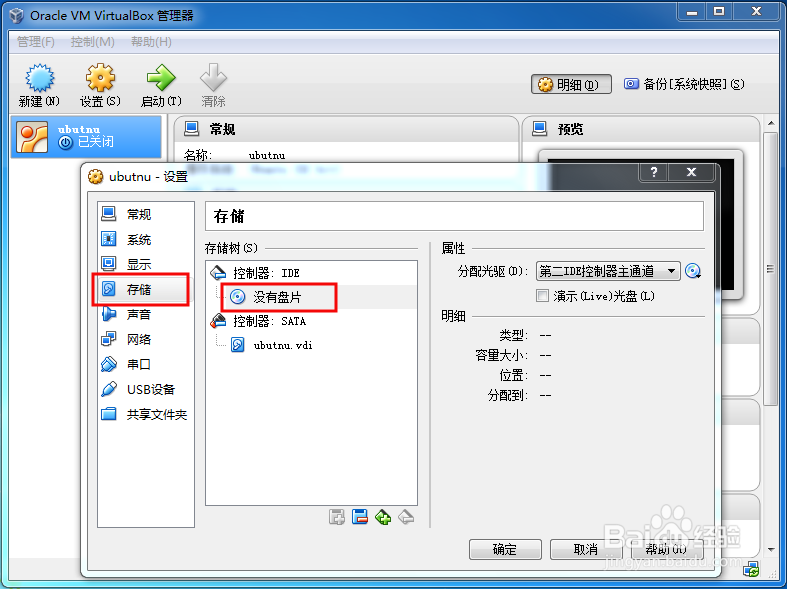
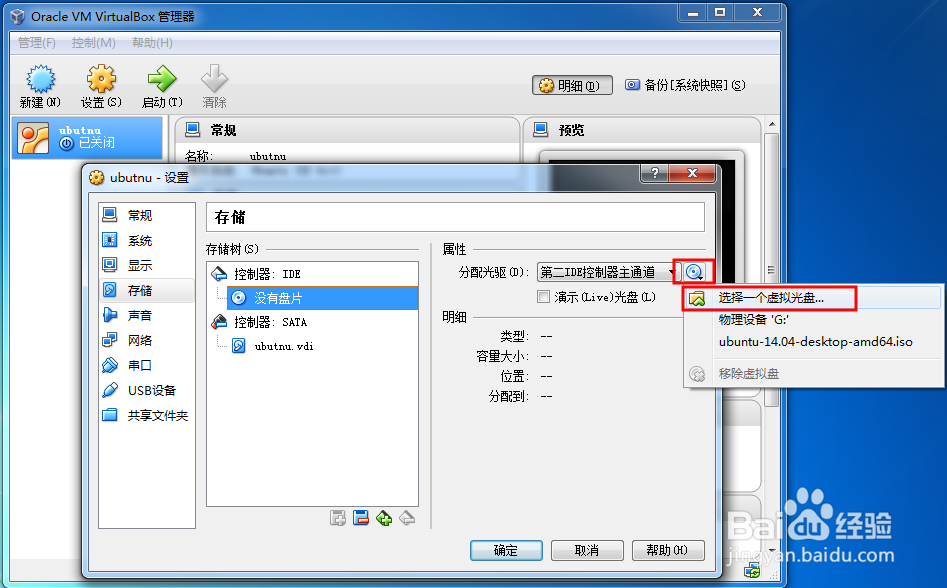
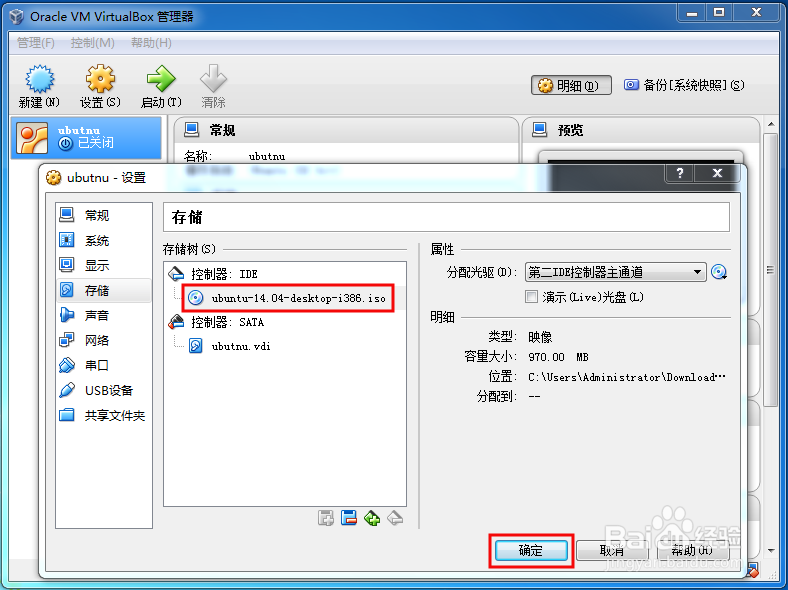
3、再次选择 ubuntu虚拟机 点击启动 就可以像正常的 机器一样进行安装ubuntu操作系统了,是不是很好玩的样子,赶紧行动吧